Configuratie van gebruiker- en domeinbeheer op RV320 en RV325 VPN-routerserie
Doel
De pagina Gebruikersbeheer wordt gebruikt om domeinen en gebruikers te configureren. Een domein is een subnetwerk dat bestaat uit een groep klanten en servers. Verificatie naar een domein wordt gecontroleerd door een lokale beveiligingsserver. De RV32x VPN routerserie ondersteunt verificatie via de lokale database, een RADIUS-server, een actieve directory server of een LDAP-server.
Dit artikel legt uit hoe u domeinen en gebruikers kunt beheren op de RV32x VPN routerserie.
Toepasselijke apparaten
・ RV320 VPN-router met dubbel WAN
・ RV325 Gigabit VPN-router met dubbel WAN
Softwareversie
・ v1.1.0.09
Domain Management
Stap 1. Meld u aan bij het hulpprogramma Web Configuration en kies gebruikersbeheer. De pagina Gebruikersbeheer wordt geopend:

Stap 2. Klik op Add in de tabel met beheer voor domeinen om een nieuw domein te configureren. Het venster Add Domain verschijnt.

Stap 3. Kies het type verificatie dat voor het domein wordt gebruikt in de vervolgkeuzelijst Verificatietype.
・ Local Database - Verificatie wordt uitgevoerd door de router.
・ RADIUS - Een externe RADIUS-server voert verificatie uit voor het domein.
- RADIUS-PAP — Password Authentication Protocol (PAP) is een authenticatieprotocol dat alleen een eenvoudig wachtwoord voor verificatie gebruikt. Deze authenticatie wordt als onveilig beschouwd en mag alleen worden gebruikt als de externe RADIUS-server geen sterkere authenticatiemethode ondersteunt.
- RADIUS-CHAP — Challenge Handshake Authentication Protocol (CHAP) is een verificatieprotocol dat verificatie verifieert via een handshake. Deze handdruk vindt plaats op het moment van de eerste verbinding en met willekeurige tussenpozen na de eerste verbinding.
- RADIUS-MSCHAP — MS-CHAP is de Microsoft versie van CHAP. Het MS-CHAP-formaat was ontworpen om compatibel te zijn met Windows NT-producten.
- RADIUS-MSCHAPV2 — MS-CHAPV2 is een uitbreiding van MS-CHAP met een sterkere coderingssleutel.
・ Active Directory - Een server die actieve directory runt voert verificatie uit voor het domein. Actieve folder is een service die netwerkbeveiliging op een Windows-domeinnetwerk biedt.
・ LDAP — Een externe server die een telefoongids service voert, voert verificatie uit voor het domein. Lichtgewicht Directory Access Protocol (LDAP) is een toegangsprotocol dat gebruikt wordt om toegang te krijgen tot de telefoongids service.
Lokale databases-verificatie

Stap 1. Voer een naam in voor het domein in het veld Domain.
Stap 2. Klik op OK. Het domein wordt aangemaakt.

RADIUS-verificatie
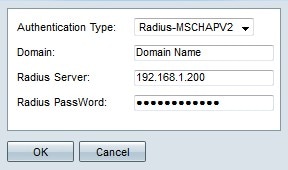
Stap 1. Voer een naam in voor het domein in het veld Domain.
Stap 2. Voer het IP-adres van de RADIUS-server in het veld RADIUS-server in.
Stap 3. Voer het wachtwoord in dat de router gebruikt om het te bevestigen aan de RADIUS-server in het veld Radius PassWord. Met het wachtwoord kan de router en de RADIUS-server wachtwoorden versleutelen en reacties uitwisselen. Dit veld moet overeenkomen met het ingestelde wachtwoord op de RADIUS-server.
Stap 4. Klik op OK. Het domein wordt aangemaakt.

Active Directory-verificatie

Stap 1. Voer een naam in voor het domein in het veld Domain.
Stap 2. Voer het IP-adres van de actieve directory server in het veld Adres AD Server in.
Stap 3. Voer de domeinnaam van de actieve directory server in het veld Naam AD-domein in.
Stap 4. Klik op OK. Het domein wordt aangemaakt.

LDAP-verificatie

Stap 1. Voer een naam in voor het domein in het veld Domain.
Stap 2. Voer het IP-adres van de LDAP-server in het veld Adres voor de LDAP-server in.
Stap 3. Voer de basisnaam van de LDAP-server in in het veld LDAP-basis DN. De basis DN is de locatie waar de LDAP server naar gebruikers zoekt wanneer het een vergunningsaanvraag ontvangt. Dit veld dient overeen te komen met de standaard DNA die op de LDAP server is ingesteld.
Stap 4. Klik op OK. Het domein wordt aangemaakt.

Domain Configuration bewerken

Stap 1. Klik op de radioknop van het domein dat u wilt bewerken.
Stap 2. Klik op Bewerken in de tabel met beheer van het domein om het domein te bewerken.

Stap 3. Bewerk de gewenste velden.
Stap 4. Klik op OK. De domeinconfiguratie wordt bijgewerkt.
Domain Configuration verwijderen

Stap 1. Klik op de radioknop van het domein dat u wilt verwijderen.
Stap 2. Klik op Verwijderen in de tabel met beheer van het domein om het domein te verwijderen. Er verschijnt een waarschuwingsvenster.

Stap 3. Klik op Ja. De domeinconfiguratie wordt verwijderd.
Gebruikersbeheer
Stap 1. Meld u aan bij het hulpprogramma routerconfiguratie en kies gebruikersbeheer. De pagina Gebruikersbeheer wordt geopend:
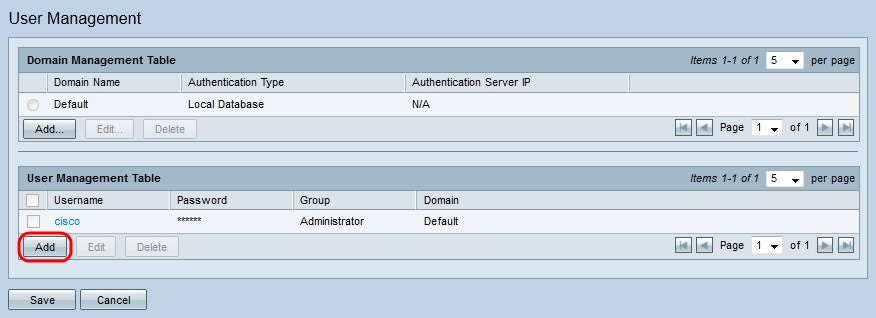
Stap 2. Klik op Add in de tabel met gebruikersbeheer om een nieuwe gebruiker toe te voegen.

Stap 3. Voer de gewenste gebruikersnaam in het veld Gebruikersnaam in.
Stap 4. Voer een wachtwoord in voor de gebruikersnaam in het veld Wachtwoord. Het wachtwoord wordt gebruikt om de gebruiker voor authentiek te verklaren aan het geconfigureerde lokale database-domein.
Stap 5. Kies de groep waarvan de gebruiker een deel van de vervolgkeuzelijst Groep moet zijn. Groepen worden gebruikt om domeinen verder te verdelen in kleinere subdomeinen. De beheerdergroep kan slechts één gebruiker bevatten. De standaardgebruikersnaam/het wachtwoord van de beheerder is Cisco/cisco.
Opmerking: Groepen kunnen op de pagina groepsbeheer worden ingesteld. Raadpleeg voor meer informatie het artikel groepsbeheer op RV320-routers.
Stap 6. Kies het domein waarvan de gebruiker deel moet uitmaken in de vervolgkeuzelijst Domain.
Stap 7. Klik op Opslaan. De nieuwe gebruiker is ingesteld.

Gebruikersbeheer bewerken

Stap 1. Controleer het aanvinkvakje van de gebruikersnaam die u wilt bewerken.
Stap 2. Klik op Bewerken in de tabel met gebruikersbeheer om de gebruikersnaam te bewerken.

Stap 3. Bewerk de gewenste velden.
Stap 4. Klik op Opslaan. De gebruikersnaam wordt bijgewerkt.
Gebruikersbeheer verwijderen

Stap 1. Controleer het aankruisvakje van de gebruikersnaam die u wilt verwijderen.
Stap 2. Klik op Verwijderen in de tabel met gebruikersbeheer om de gebruikersnaam te verwijderen.
Stap 3. Klik op Opslaan. De gebruikersnaam wordt verwijderd.
 Feedback
Feedback